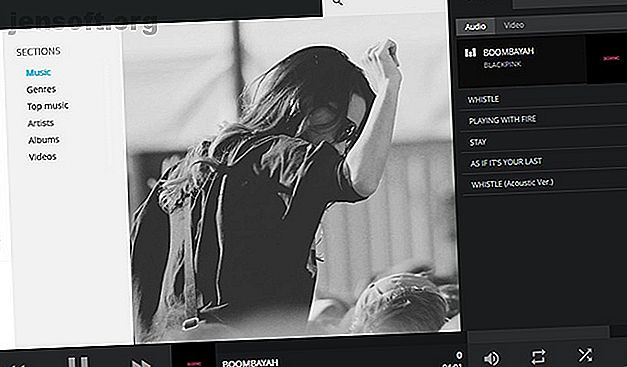
Verwenden der Kodi-Weboberfläche zur Steuerung von Kodi
Werbung
Wir alle wissen, dass Kodi ein großartiges Open-Source-Mediencenter ist, aber wussten Sie schon von der Kodi-Weboberfläche?
Diese Funktion ist unglaublich nützlich, aber nicht allgemein bekannt. Sie können Ihr Kodi-System steuern, Ihre Dateien durchsuchen und Wiedergabelisten von jedem Gerät aus verwalten, das mit Ihrem Netzwerk verbunden ist.
In diesem Artikel erfahren Sie, wie Sie die Kodi-Weboberfläche zur Steuerung von Kodi verwenden.
Was ist das Kodi-Webinterface?

Die Webschnittstelle ist eine integrierte Funktion des Kodi Media Centers. Damit können Sie Ihr Kodi-System über Ihren Webbrowser entweder vom selben oder von einem anderen Gerät aus steuern.
Dies ist in mehrfacher Hinsicht nützlich.
Vielleicht sehen Sie Kodi auf Ihrem Computer und möchten es von Ihrem Telefon aus steuern können. Möglicherweise haben Sie Kodi auf Ihrem PC installiert und möchten mit Tastatur und Maus eine Wiedergabeliste erstellen. (Die meisten Skins, sogar die besten Kodi-Skins. Die 8 besten Kodi-Skins und ihre Installation. Die 8 besten Kodi-Skins und ihre Installation. Der beste Weg, um Ihre Kodi-Erfahrung zu überarbeiten, ist die Installation eines neuen Skins. Hier sind die besten Kodi-Skins und wie man sie installiert. Lesen Sie weiter, sie sind nicht für Tastatur und Maus konzipiert.) Oder Sie feiern eine Party und möchten, dass alle Ihre Freunde Titel zu einer Wiedergabeliste hinzufügen können. Mit der Kodi-Weboberfläche können Sie all dies und mehr tun.
Wie installiere ich das Kodi Webinterface?
Die gute Nachricht ist, dass das Webinterface mit dem Namen Chorus2 mit Kodi vorinstalliert ist. Sie müssen keine neuen Dateien herunterladen, da diese automatisch verfügbar sind.
Sie müssen jedoch die Kodi-Weboberfläche aktivieren. Und so geht's:
- Öffnen Sie Kodi
- Gehe zu Einstellungen (klicke auf das Zahnradsymbol )
- Gehen Sie zu Dienste und dann zu Steuern
- Suchen Sie die Option Fernbedienung über HTTP zulassen, und setzen Sie sie auf Ein
- Optional können Sie hier einen Benutzernamen und ein Passwort festlegen
- Stellen Sie sicher, dass Port auf 8080 und Webinterface auf Kodi Webinterface - Chorus2 eingestellt sind
- Stellen Sie sicher, dass die Kontrollkästchen Remotesteuerung von Anwendungen auf diesem System zulassen und Remotesteuerung von Anwendungen auf anderen Systemen aktivieren auf Ein gesetzt sind
Jetzt ist das Webinterface aktiv. Wenn Sie das Webinterface mit Freunden verwenden möchten oder wenn Sie Bedenken hinsichtlich der Sicherheit haben, sollten Sie einen Benutzernamen und ein Kennwort festlegen. Dadurch wird verhindert, dass jemand unbefugt auf Ihr Kodi-System zugreift.
Wie greife ich auf das Kodi-Webinterface zu?
Der Zugriff auf die Kodi-Weboberfläche ist einfach. Wenn Sie die Benutzeroberfläche auf demselben Gerät verwenden, auf dem Kodi installiert ist, öffnen Sie einfach Ihren Webbrowser. Geben Sie dann localhost: 8080 in die Adressleiste ein. Dies öffnet das Webinterface.
Um von einem anderen Gerät in Ihrem Netzwerk auf die Kodi-Weboberfläche zuzugreifen, müssen Sie die IP-Adresse Ihres Kodi-Geräts kennen. Um dies herauszufinden, öffnen Sie Kodi und gehen Sie zu Einstellungen . Gehen Sie dann zu System Info und sehen Sie in der Registerkarte Summary nach . Sie sehen einen Hinweis mit der IP-Adresse . Es wird so etwas wie 192.168.1.4 sein.
Jetzt kennen Sie die IP-Adresse Ihres Kodi-Geräts, verbinden Ihr anderes Gerät über WLAN mit dem Netzwerk und geben die IP-Adresse des Kodi-Geräts ein, gefolgt von : 8080 . Beispielsweise würden Sie 192.168.1.4:8080 in die Adressleiste Ihres Webbrowsers eingeben. Jetzt sehen Sie die Kodi-Weboberfläche und können Kodi von Ihrem anderen Gerät aus steuern.
Wenn Sie möchten, dass Ihre Freunde über ihre Telefone auf die Weboberfläche zugreifen können, stellen Sie eine Verbindung zu Ihrem WLAN her, und teilen Sie ihnen mit, dass sie die IP-Adresse plus: 8080 in ihrem Webbrowser verwenden sollen. Jetzt können sie auch Kodi steuern.
Was kann ich mit der Kodi-Weboberfläche tun?
Nachdem Sie nun wissen, wie Sie die Kodi-Weboberfläche installieren und darauf zugreifen, fragen Sie sich möglicherweise, was Sie damit tatsächlich tun können. Hier sind fünf Dinge, die Ihnen den Einstieg erleichtern:
1. Verwenden Sie es als Fernbedienung

Für grundlegende Steuerelemente über die Weboberfläche können Sie mithilfe der Symbole am unteren Bildschirmrand abspielen / anhalten, vorwärts und rückwärts springen. Sie können auch die Lautstärke einstellen und Wiederholen oder Mischen aktivieren.
Sie können das Webinterface aber auch als vollständige Fernbedienung verwenden. Um die vollständige Fernbedienung zu aktivieren, sehen Sie sich den schwarzen Balken am unteren Rand der Weboberfläche an. Sie sehen eine kleine Version des Bildmaterials für den Film, die Fernsehsendung oder das Album, das Sie abspielen. Klicken Sie auf dieses Kunstwerk .
Dies ruft ein Fernbedienungsfeld auf. Von hier aus können Sie die Schaltflächen auf dem Bildschirm verwenden, um die Schaltflächen für 4-Wege-Navigation, Stopp, Zurück, Startseite, Informationen und Kontextmenü zu aktivieren.
Weitere Möglichkeiten zur Fernsteuerung von Kodi finden Sie in unserer Liste der besten Möglichkeiten, Kodi von der Couch aus zu steuern. Kodi Remote: Die 10 besten Möglichkeiten, Kodi von Ihrer Couch aus zu steuern Kodi Remote: Die 10 besten Möglichkeiten, Kodi von Ihrer Couch aus zu steuern Hier finden Sie alle Die verschiedenen Optionen, die für eine Kodi-Fernbedienung verfügbar sind, ermöglichen es Ihnen, alles nach Belieben zu steuern. Weiterlesen .
2. Verwenden Sie es, um Wiedergabelisten zu verwalten
Eine der nützlichsten Funktionen der Kodi-Weboberfläche ist die Möglichkeit, Dateien zu einer Wiedergabeliste hinzuzufügen und die aktuelle Wiedergabeliste neu zu ordnen. Die aktuelle Wiedergabeliste wird im rechten Bereich der Weboberfläche angezeigt, und Sie können Dateien durch Ziehen und Ablegen neu anordnen oder auf das X auf der rechten Seite klicken, um sie zu entfernen.
Außerdem gibt es einen Party-Modus, in dem Sie und Ihre Freunde Songs zu einer Playlist hinzufügen können.
3. Verwenden Sie es, um Ihre Kodi-Dateien zu durchsuchen
Sie können alle Ihre verschiedenen Dateitypen über die Weboberfläche durchsuchen. Oben auf der Benutzeroberfläche befindet sich ein graues Kästchen mit einem Lupensymbol. Geben Sie einfach Ihre Suchanfrage in dieses Feld ein.
Dadurch werden alle Dateien abgerufen, die Ihrer Suchanfrage entsprechen, einschließlich Filmen, Folgen von Fernsehsendungen und Titeln. Dann können Sie auf die Grafik klicken, um die gewünschte Datei abzuspielen.
4. Verwenden Sie es, um Dateimetadaten zu bearbeiten
Es ist ein bisschen mühsam, eine Tastatur und eine Maus mit Kodi zu verwenden, was Aufgaben wie das Bereinigen der Metadaten von Dateien sehr langsam macht. Sie können dies jedoch schnell und einfach über das Webinterface tun.
Suchen Sie einfach die Datei, die Sie bearbeiten möchten, und klicken Sie auf die drei Punkte oben rechts in der Grafik. Wählen Sie Bearbeiten . Jetzt können Sie Informationen wie Titel, Künstler, Jahr usw. eingeben und auf Speichern klicken .
5. Verwenden Sie es, um Dateien auf Ihrem lokalen Gerät abzuspielen

Es gibt auch eine zusätzliche nette Funktion. Sie können Dateien aus Ihrer Kodi-Bibliothek direkt auf Ihrem Telefon oder einem anderen Gerät wiedergeben. Wenn Sie mit der Kodi-Weboberfläche surfen, können Sie auf die drei Punkte oben rechts in einer Album- oder Videodatei klicken. Wählen Sie dann Im Browser abspielen .
Dadurch wird die Datei von Ihrem Kodi-System auf Ihr Mobilgerät gestreamt. Es ist großartig, wenn Sie einen Film im Bett sehen möchten.
Andere Eigenschaften
Dies sind nur einige der Funktionen der Weboberfläche. Sie können auch Ihre Kodi-Add-Ons durchsuchen, Ihre Kodi-Einstellungen bearbeiten, PVR-Aufzeichnungen einrichten und vieles mehr. Wie so oft bei der Technologie ist es am besten, mit der Kodi-Weboberfläche herumzuspielen, um zu sehen, was sie kann.
Installieren Sie Kodi Add-Ons, um noch mehr aus Kodi herauszuholen
Jetzt wissen Sie, wie Sie die Kodi-Weboberfläche aktivieren und verwenden, und Sie und Ihre Freunde können Ihr Kodi-System steuern. Sie können Wiedergabelisten erstellen und ändern sowie Ihre Dateien bearbeiten und Dateien in Ihrem Browser wiedergeben.
Um noch mehr aus Kodi herauszuholen, können Sie Add-Ons installieren, um neue Funktionen zu erhalten. Hier sind die 20 besten Kodi-Add-Ons, von denen Sie nicht wussten, dass Sie sie benötigen. Die 20 besten Kodi-Add-Ons, von denen Sie nicht wussten, dass Sie sie benötigen Die besten Kodi-Add-Ons, von denen Sie nicht wussten, dass sie benötigt werden, die Sie jedoch sofort installieren sollten. Weiterlesen .
Erfahren Sie mehr über: Kodi, Media Streaming.

